iPhoneでSafariのプロファイルを作成する方法を紹介します。
学校用・仕事用・プライベート用で、Safariの使い分けができたら便利なのに……
そんな方におすすめなのがSafariのプロファイル機能です。
iOS 17以降では、Safariで複数のプロファイルを作成し、ブックマークや履歴、拡張機能を使い分けることができます。
今回は、iPhoneでSafariのプロファイルを作成する方法をわかりやすくご紹介します。
目次
Safariのプロファイルを作成する
iPhoneでSafariのプロファイルを作成する方法です。
-
ホーム画面から「設定」アプリを開きます。
-
「アプリ」をタップします。


-
「アプリ」をタップします。
-
「新規プロファイル」をタップします。


-
新しく作成するプロファイルの「名前」「アイコン」「カラー」を入力・選択します。
-
「完了」をクリックします。
-
これで新しいプロファイルの作成ができました。
これまで使用してきたプロファイルは「個人用」になります。


以上で操作完了です。
Safariのプロファイルを切り替える
Safariの新しく作成したプロファイルを作成する方法です。
-
「Safari」を起動します。
-
右下の「タブ」アイコンをタップします。


-
上部の「アイコン」をタップします。
-
プロファイルを切り替えます。
-
これでプロファイルを切り替えは完了です。


以上で操作完了です。

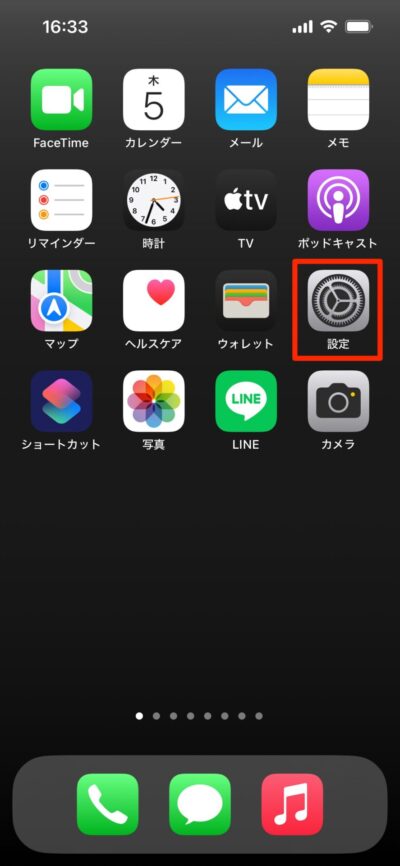
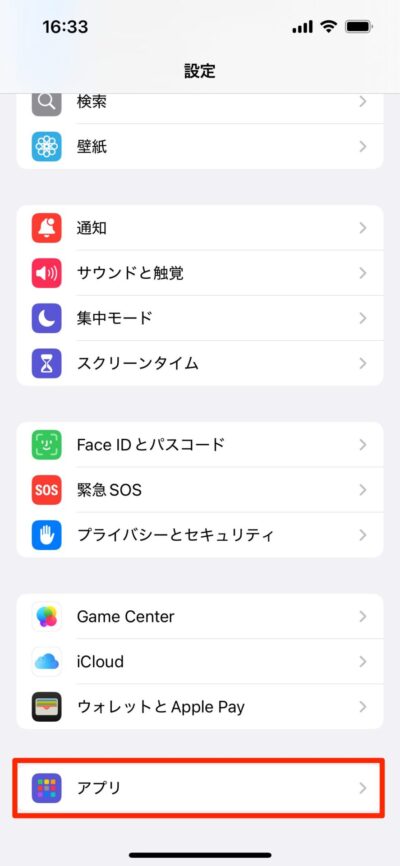
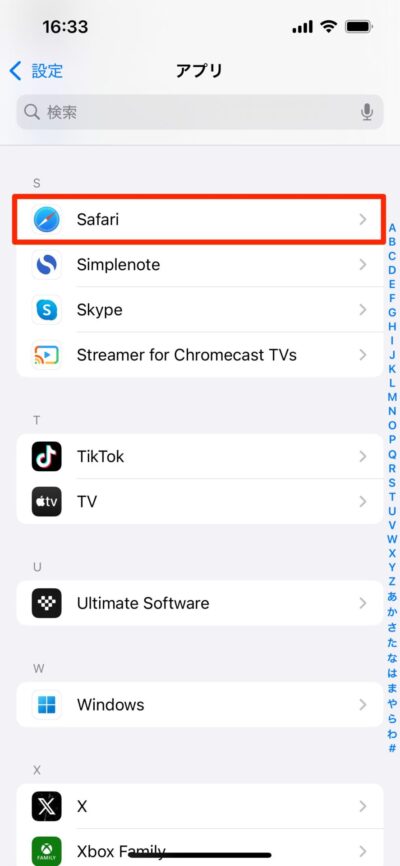
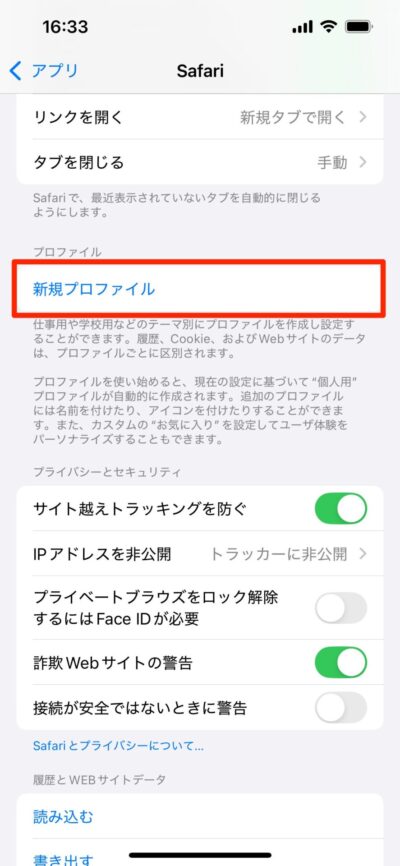
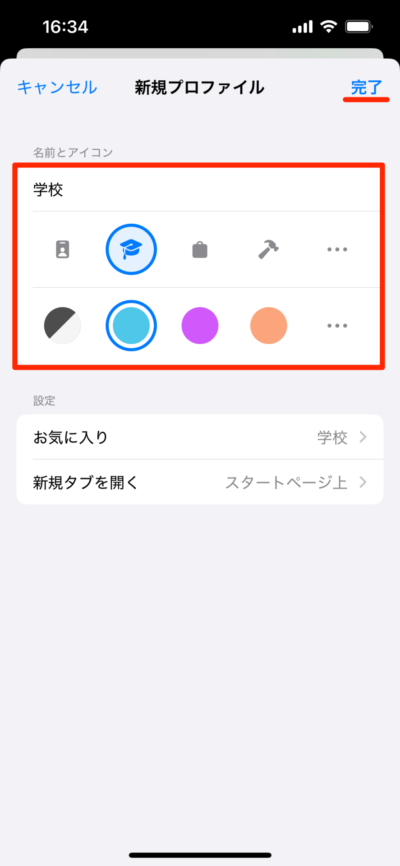
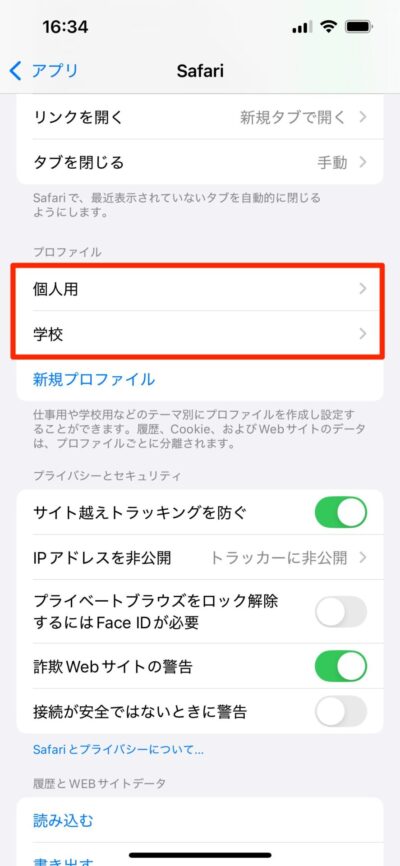
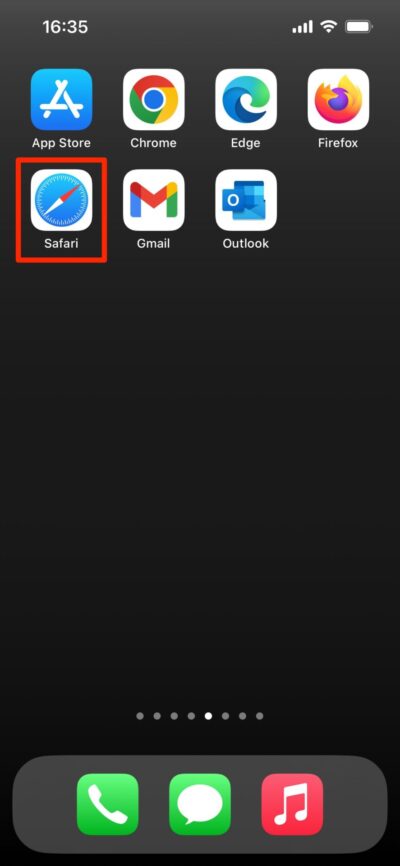
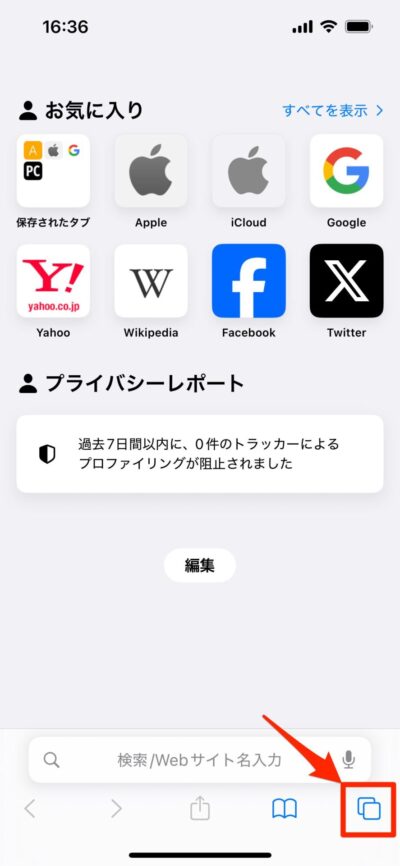
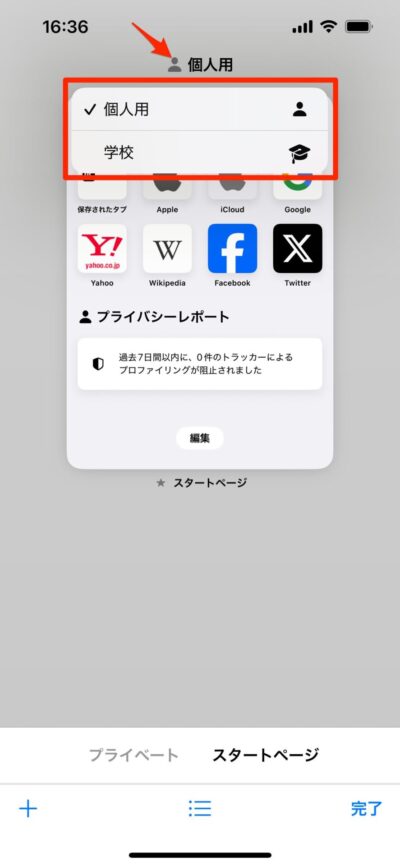
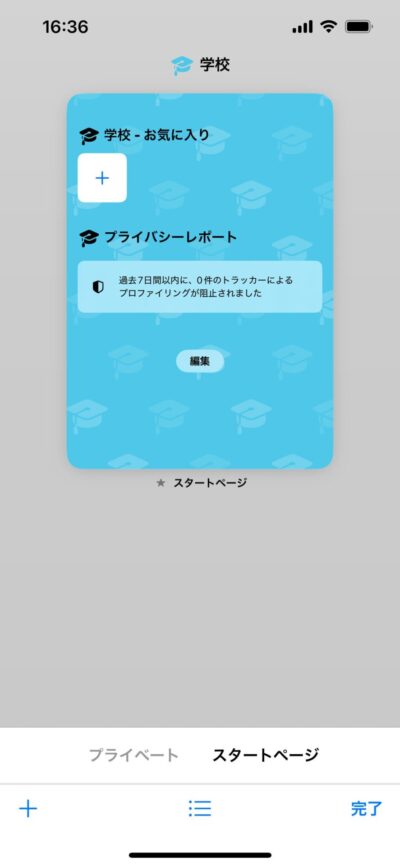
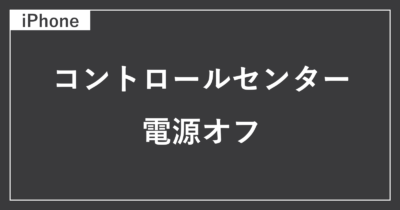
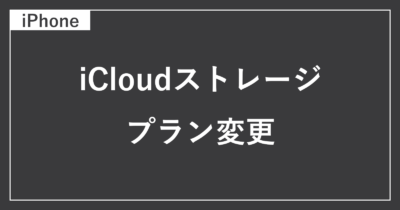



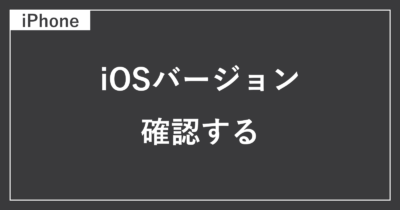
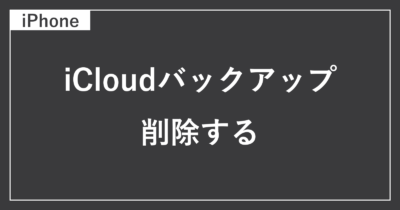
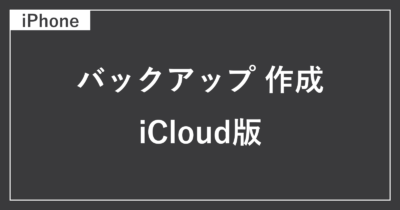
コメント